Excel如何通过名称框快速选择指定的区域(技巧
来源:网络收集 点击: 时间:2024-04-03【导读】:
一切技巧都是为了更加快捷高效,尤其在我们工作的时候。今天,小编将要为大家讲解的是,在使用Excel制作图表时的小技巧--如何通过名称框快速选择指定的区域。工具/原料more电脑excel方法/步骤1/7分步阅读 2/7
2/7 3/7
3/7 4/7
4/7 5/7
5/7 6/7
6/7 7/7
7/7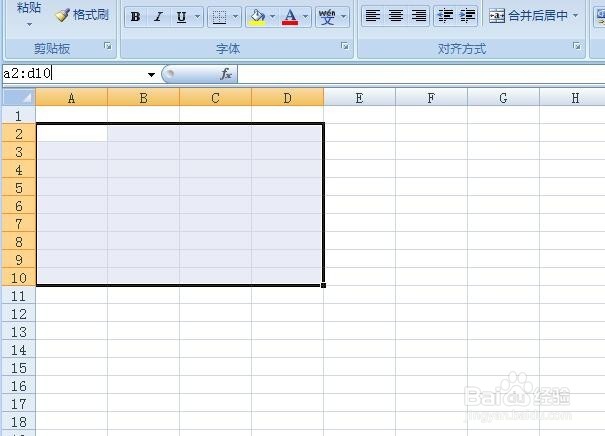 注意事项
注意事项
不知大家有没有注意到,位于Excel左上方有一个很小的框叫做“名称框”。这里显示当前所选择的区域的名称。当我们在表格中选择某一区域,这里便会有相应的名称的显示。
当然,这个功能我们也可以你运用,就是输入名称,快速选择所对应的区域。
 2/7
2/7选中某个单元格:
例如我们要选中单元格F7,单击名称框,输入f7。按回车。
就自动选中了F7。
 3/7
3/7选择某一列:
例如需要选择c列,则需在名称框中输入c:c,按下回车,就可以选中c列。
 4/7
4/7选中多列:
例如需要选中c列到f列,则需在名称框中输入c:f。按下回车键。
 5/7
5/7选中某一行:
例如选中第7行。在名称框中输入7:7,按回车。
 6/7
6/7选中几行:
同选中几列的原理一样。
例如选中第三行到第九行。则需在名称框输入3:9,回车。
 7/7
7/7选中某一区域:
例如选中区域A2到D10,则需在名称框中输入a2:d10,回车。
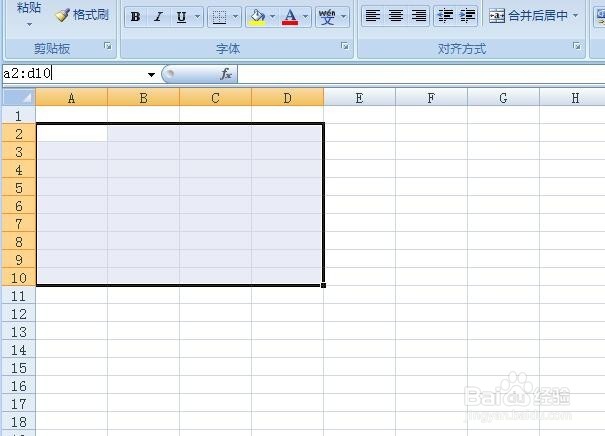 注意事项
注意事项名称框输入每列名称无需区分大小写。
EXCEL名称框选择指定区域EXCEL技巧版权声明:
1、本文系转载,版权归原作者所有,旨在传递信息,不代表看本站的观点和立场。
2、本站仅提供信息发布平台,不承担相关法律责任。
3、若侵犯您的版权或隐私,请联系本站管理员删除。
4、文章链接:http://www.1haoku.cn/art_417529.html
上一篇:漂亮的小彩球制作
下一篇:搜索磁盘中丢失分区详细步骤
 订阅
订阅